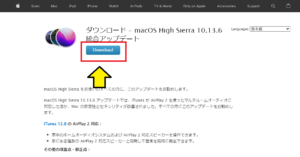*この記事は、一部プロモーションが含まれています。
Hur man ändrar kapaciteten på en Parallels Desktop-hårddisk
I den här artikeln.Parallels DesktopDet här avsnittet förklarar hur du ändrar kapaciteten på en hårddisk.
ParallelsvälHelt gratis provversionär tillgänglig, så du kan prova det utan risk. Parallels erbjuder också rabattkampanjer från tid till annan.För den senaste informationen om rabatter på Parallels, besök den officiella webbplatsen påKontrollera från följande länkar.
↓pil (märke eller symbol) Klicka här för att komma till den officiella webbplatsen för Parallels.
*Den kostnadsfria provversionen finns också här.
Hur man ändrar kapaciteten på en Parallels Desktop-hårddisk
Steg 1: Starta programmet Parallels Desktop
Klicka på Parallels-ikonen i Macs menyrad och välj Kontrollcenter.

Parallels Desktop Kontrollcentret visas.
Steg 2: Klicka på ikonen [Gear].
Installerade virtuella maskiner visas här.

När du har startat visas kontrollcentret. Klicka på ikonen [kugghjul] för den virtuella dator för vilken du vill ändra hårddiskutrymmet.
Steg 3: Klicka på [Hardware].

När konfigurationsskärmen visas klickar du på Hårdvara högst upp.
Steg 4: Klicka på ikonen [Lock] i det nedre vänstra hörnet.

Klicka på ikonen [Lås] i det nedre vänstra hörnet.
Steg 5: Klicka på [OK].

Ange [Lösenord] i popup-fönstret som visas och klicka på [OK].
Steg 6: Klicka på [Hårddisk 1].
[Hårddisk 1].

Steg 7: Klicka på [Redigera].
Klicka på [Hårddisk 1] och klicka på [Redigera].

Steg 8: Ändra [Hårddiskutrymme] till önskad storlek

[Storlek] för att utöka till önskad kapacitet.
Om [Resize file system] är markerat utökas filsystemet på C-enheten automatiskt när du startar Windows, utan problem. Tryck på [Apply] och vänta några ögonblick så är du klar!
Steg 9: Klicka på ikonen [Lock] i det nedre vänstra hörnet.

När du har ändrat hårddiskkapaciteten klickar du på ikonen [Lock].
Här är ändringen av hårddiskkapaciteten klar.
↓pil (märke eller symbol) Klicka här för att komma till den officiella webbplatsen för Parallels.
*Den kostnadsfria provversionen finns också här.
sammanfattning
Den här artikeln förklarar hur du ändrar kapaciteten på en Parallels Desktop-hårddisk.
ParallelsvälHelt gratis provversionär tillgänglig, så du kan prova det utan risk. Parallels erbjuder också rabattkampanjer från tid till annan.För den senaste informationen om rabatter på Parallels, besök den officiella webbplatsen påKontrollera från följande länkar.
↓pil (märke eller symbol) Klicka här för att komma till den officiella webbplatsen för Parallels.
*Den kostnadsfria provversionen finns också här.